Come tutte le forme d'arte, la fotografia può essere un mezzo complesso e contraddittorio. È semplice ma complicato; personale ma allo stesso tempo interamente basato sull'esibizionismo. Negli ultimi anni forse l'evento più strano e paradossale accaduto nel mondo della fotografia è l'idea di simulare fotografie su pellicola con la nostra fotografia digitale. Pensaci per un secondo o due. Siamo passati (per la maggior parte) dall'utilizzo di pellicole fotografiche fisiche a sensori digitali e, tuttavia, stiamo cercando la sensazione e la qualità estetica del processo stesso che ci siamo lasciati alle spalle.

Una foto digitale divisa in tonalità gialle nelle ombre e blu nelle alte luci. Sbiadito e infine granulosità aggiunta per simulare approssimativamente una pellicola ISO 800.
Lasceremo la discussione sul "rinascimento analogico" attualmente popolare per un altro giorno. Per ora, parliamo di come puoi simulare l'aspetto di una pellicola fotografica. In particolare, la creazione di look di film vintage o scaduti utilizzando Adobe Lightroom. Adobe ha recentemente apportato un paio di grandi aggiornamenti a Lightroom che rendono il lavoro verso quel "look da film vintage" più efficace e semplice che mai! La simulazione dell'aspetto di qualsiasi pellicola consiste in quattro dimensioni principali:colore, contrasto e grana. Prima di entrare nel "come" simulare un film in Lightroom, parliamo brevemente di parte della confusione che circonda la fotografia su pellicola in generale.
La fotografia su pellicola è piena di variabili
C'è un malinteso sul fatto che l'aspetto del film sia scolpito nella pietra; il che significa che "il tipo di film XXX è sempre così e il tipo di film XXXX è sempre così". Nulla potrebbe essere più lontano dalla verità! Ci sono tutti i tipi di fattori che giocano un ruolo (umorismo cinematografico) nel modo in cui il negativo o la stampa finale appare allo spettatore.

Una fotocamera con pellicola Nikon F3 35 mm. Girato con una fotocamera digitale... fatto per sembrare un film vintage. Ironico.
L'età del film, il modo in cui è stato conservato, il tipo e la temperatura delle sostanze chimiche utilizzate nello sviluppo, la durata dello sviluppo, persino il modo in cui agitiamo le sostanze chimiche attorno al film, giocano tutti un ruolo importante nell'aspetto del film finito. Inoltre, quando si tratta della stampa finale, ci sono ancora più variabili che possono influenzare l'aspetto dell'immagine. Il motivo per cui sto dicendo tutto questo è per assicurarmi che tu capisca che simulare l'aspetto dei film vintage ha tanto a che fare con la tua creatività quanto con la comprensione delle basi di come funziona il film. Non esiste un esplicito giusto o sbagliato! Quindi rilassati e mettiamoci al lavoro imparando a simulare l'aspetto di un film vintage in Lightroom.
Colore
Il colore è la parte più efficace del processo di simulazione e ci sono molti percorsi che possiamo intraprendere per manipolare i colori delle nostre simulazioni di film vintage. Il "look vintage" nasce letteralmente dal passare del tempo. Quando l'emulsione fotosensibile del film si degrada, produce tutti i tipi di sfumature e sfumature di colore originali. Per simulare questo effetto dell'invecchiamento del colore, utilizzeremo il collaudato pannello di tonalità divisa e anche una delle funzionalità più grandi e più recenti disponibili per Lightroom:i profili creativi.
Tonalità divisa
Non preoccuparti, il tono diviso può sembrare un po' intimidatorio, ma in realtà non lo è! La tonalità divisa è solo un modo per aggiungere toni di colore specifici alle ombre e alle luci all'interno della nostra foto.
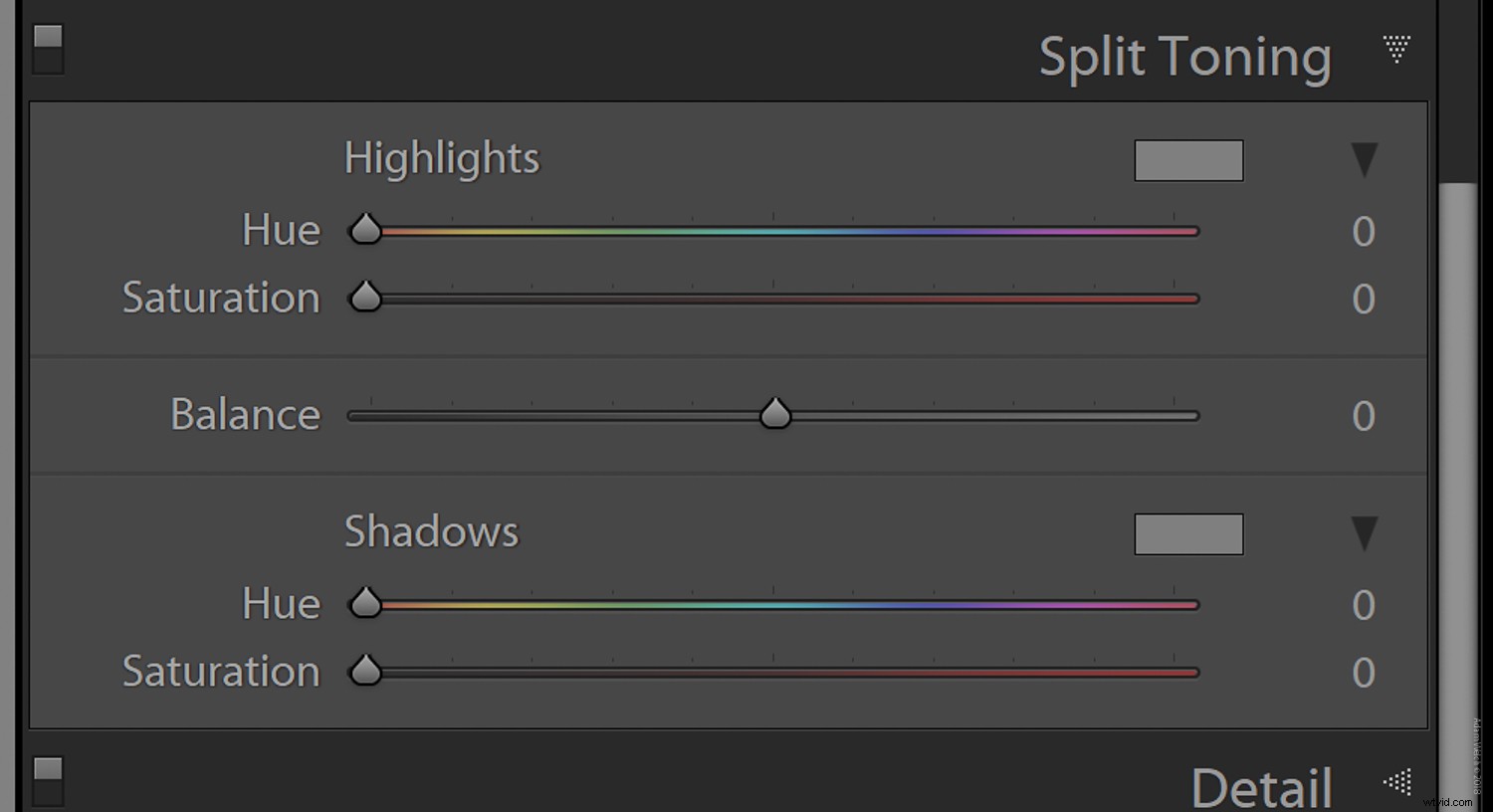
Per modificare la tonalità di colore delle alte luci, sposta il cursore del colore delle alte luci sulla tonalità di colore che ti piace o selezionalo dalla tavolozza dei colori.
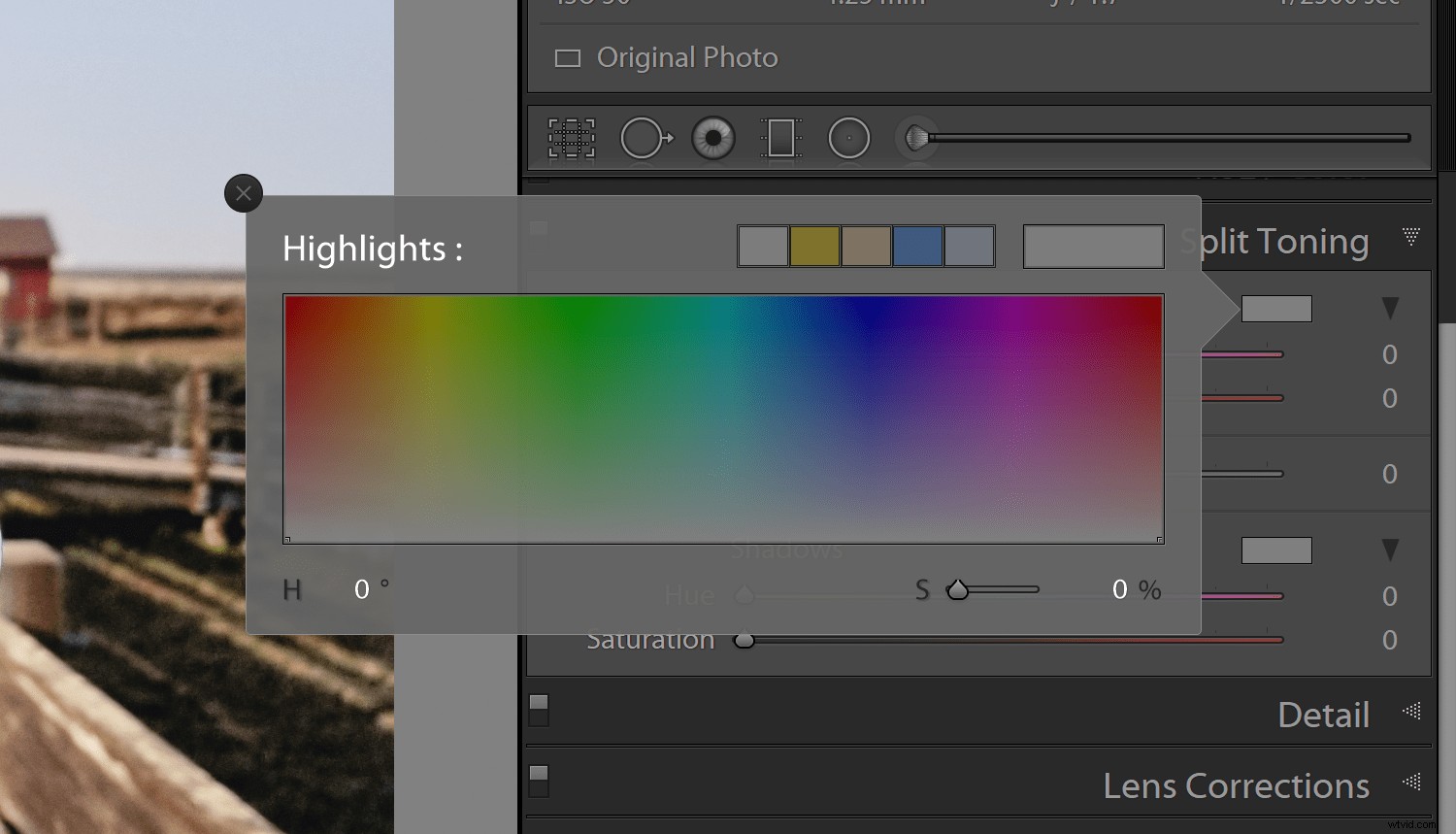
Puoi anche cambiare la saturazione dei colori di evidenziazione usando il cursore di saturazione. Lo stesso vale anche per la tonalità del colore delle ombre.
Il dispositivo di scorrimento del bilanciamento è solo un modo per controllare la distorsione del tono diviso per favorire le luci o le ombre. Spostando il cursore del bilanciamento verso sinistra, l'ombra sarà più prominente mentre facendo scorrere verso destra il colore dell'evidenziazione risalterà. Esistono infinite combinazioni di colori e equilibri di saturazione, quindi sentiti libero di sperimentare. Ricorda solo che l'uso di colori complementari per le ombre e le luci (blu e arancione, giallo e viola) è sempre una buona scelta quando si tratta di dividere i toni. Inoltre, i cambiamenti di colore in una pellicola scaduta sono generalmente piuttosto lievi, quindi tienilo a mente così come il tuo tono.
Profili creatività
Una delle nuove funzionalità più interessanti e versatili introdotte di recente per Lightroom è l'introduzione dei "Profili creativi". I profili fanno da tempo parte di Lightroom, ma ora abbiamo la possibilità di applicare i nostri profili personalizzati che abbiamo acquistato o creato noi stessi. Per saperne di più sulla piena potenza dei profili creativi di Adobe, dai un'occhiata a un altro dei miei articoli qui. Per i nostri scopi, i profili creativi ci consentono di introdurre il color grading nelle nostre simulazioni di film vintage.
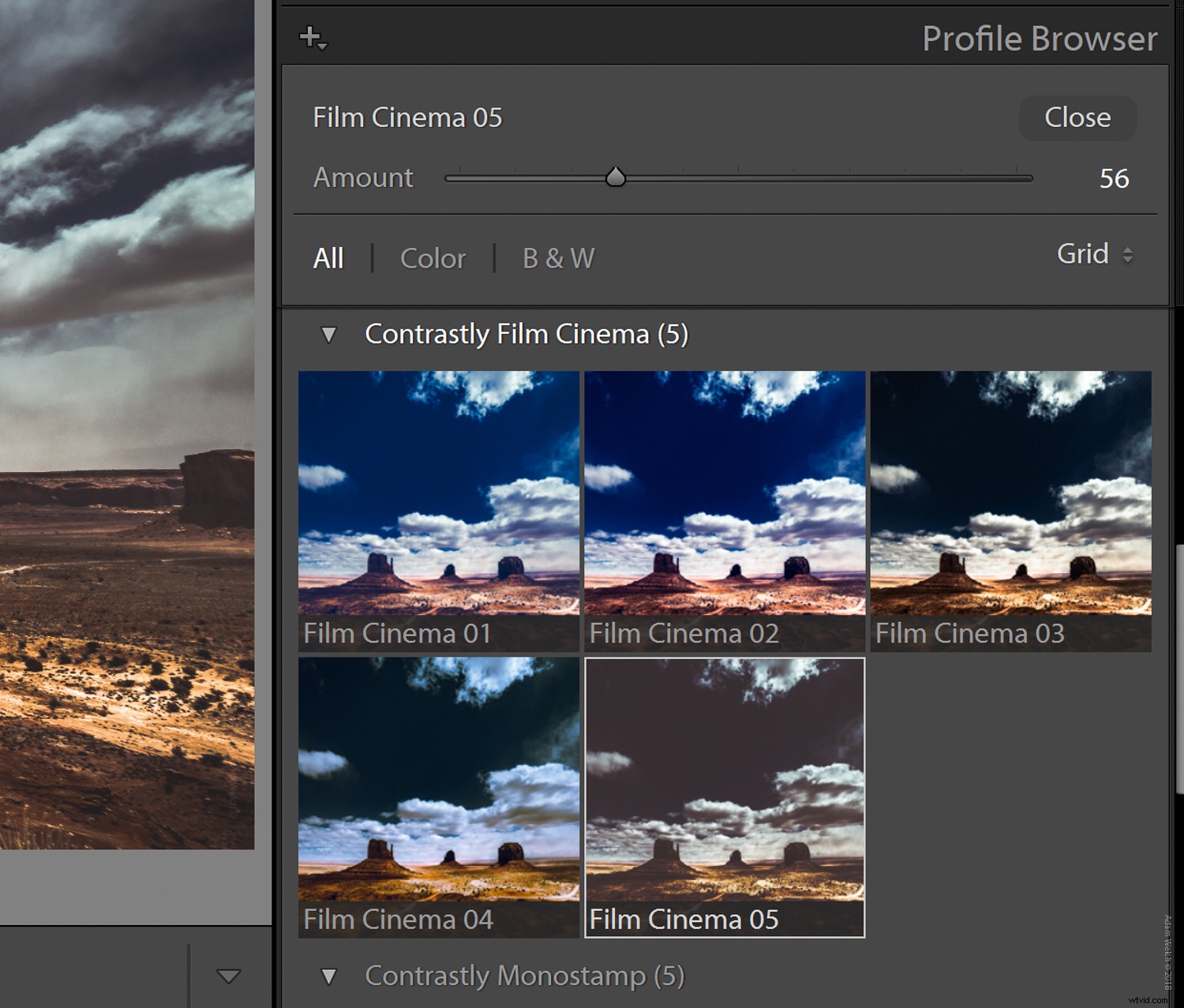
Il bello dei profili creativi è che si applicano da soli senza interrompere le tue impostazioni di sviluppo. Inoltre, puoi comporre la forza del profilo utilizzando il cursore della densità. La possibilità di utilizzare il color grading controllabile con profili creativi non solo apre un mondo completamente nuovo quando si tratta di simulare film vintage, ma in tutte le aree del flusso di lavoro di post-elaborazione.
Contrasto
A differenza del colore, simulare il contrasto del film vintage in Lightroom è più o meno un'idea semplice. In generale, quando l'emulsione di una pellicola fotografica invecchia, il suo contrasto di solito diminuisce. Ciò è dovuto alla rottura della sensibilità alla luce della pellicola.

Un negativo di grande formato 4×5
La quantità di contrasto perso dipende da una serie di cose come l'età del film, il modo in cui è stato archiviato e il tipo effettivo del film stesso. Il risultato è che una buona linea guida per le simulazioni di film vintage consiste essenzialmente nel "sbiadire" l'immagine diminuendone il contrasto. Puoi raggiungere questo obiettivo in alcuni modi. Il più semplice è utilizzare il cursore del contrasto per ridurre il contrasto. Tuttavia, c'è un modo più preciso e probabilmente più attraente per sfumare la foto; utilizzando la curva dei toni.
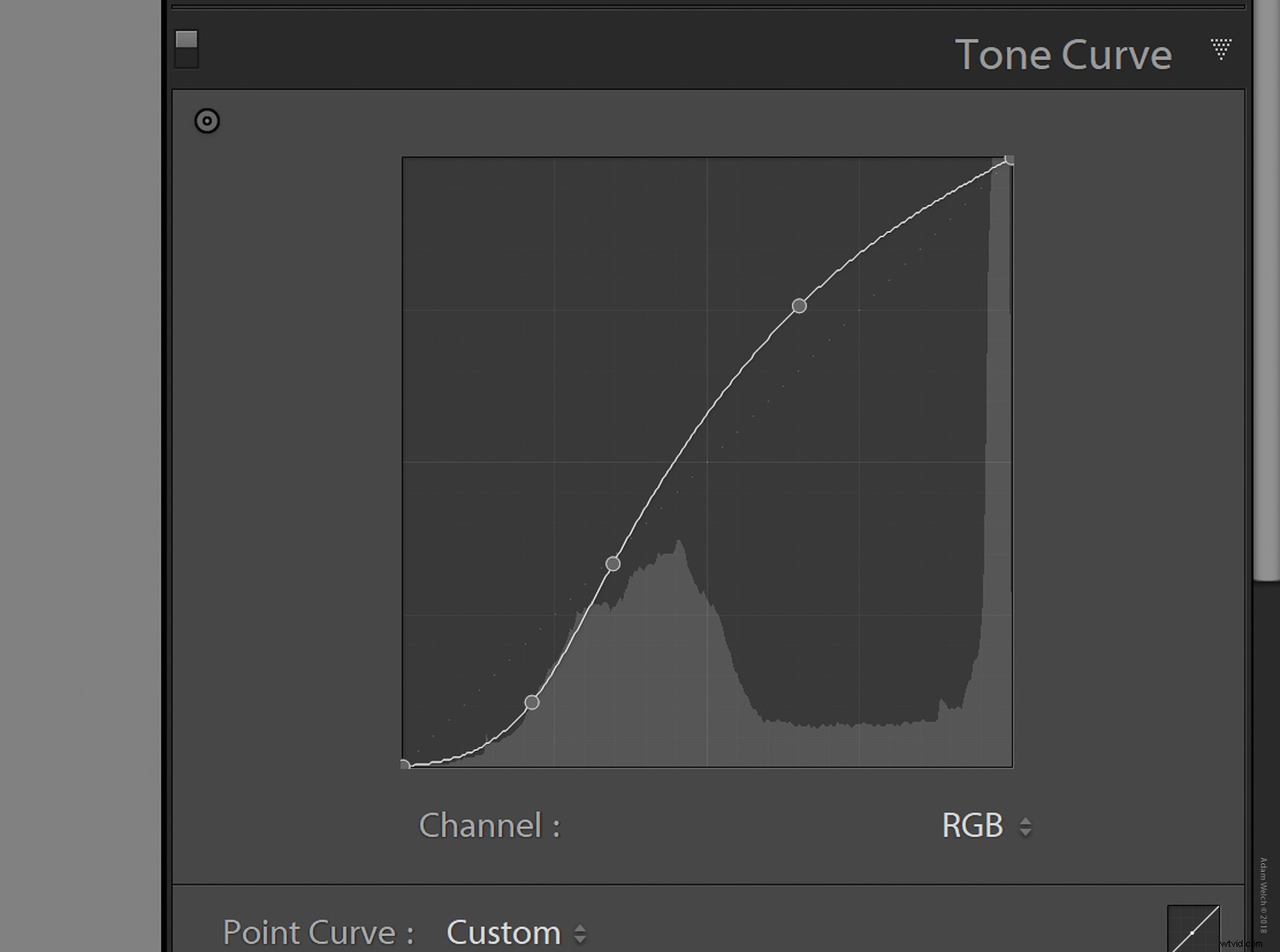
Per diminuire il contrasto e simulare infine la dissolvenza di un'immagine, tutto ciò che dobbiamo fare è prendere il punto di controllo in basso a sinistra della curva dei toni e spostarlo direttamente verso l'alto. Questo controlla i valori di luminanza degli scuri nella foto e fa apparire quelle aree più chiare, il che a sua volta le rende meno contrastate. Nella maggior parte dei casi, ti consigliamo di aggiungere almeno un altro punto di controllo a destra di quello che stai regolando e abbassare il resto della curva del tono. Naturalmente, questo è completamente soggettivo. Sentiti libero di aggiungere altri punti di controllo e giocare con la curva dei toni per controllare davvero il modo in cui le dissolvenze appaiono all'interno della tua foto. Ricorda, non c'è una quantità corretta di dissolvenza, quindi sperimenta quanto vuoi!
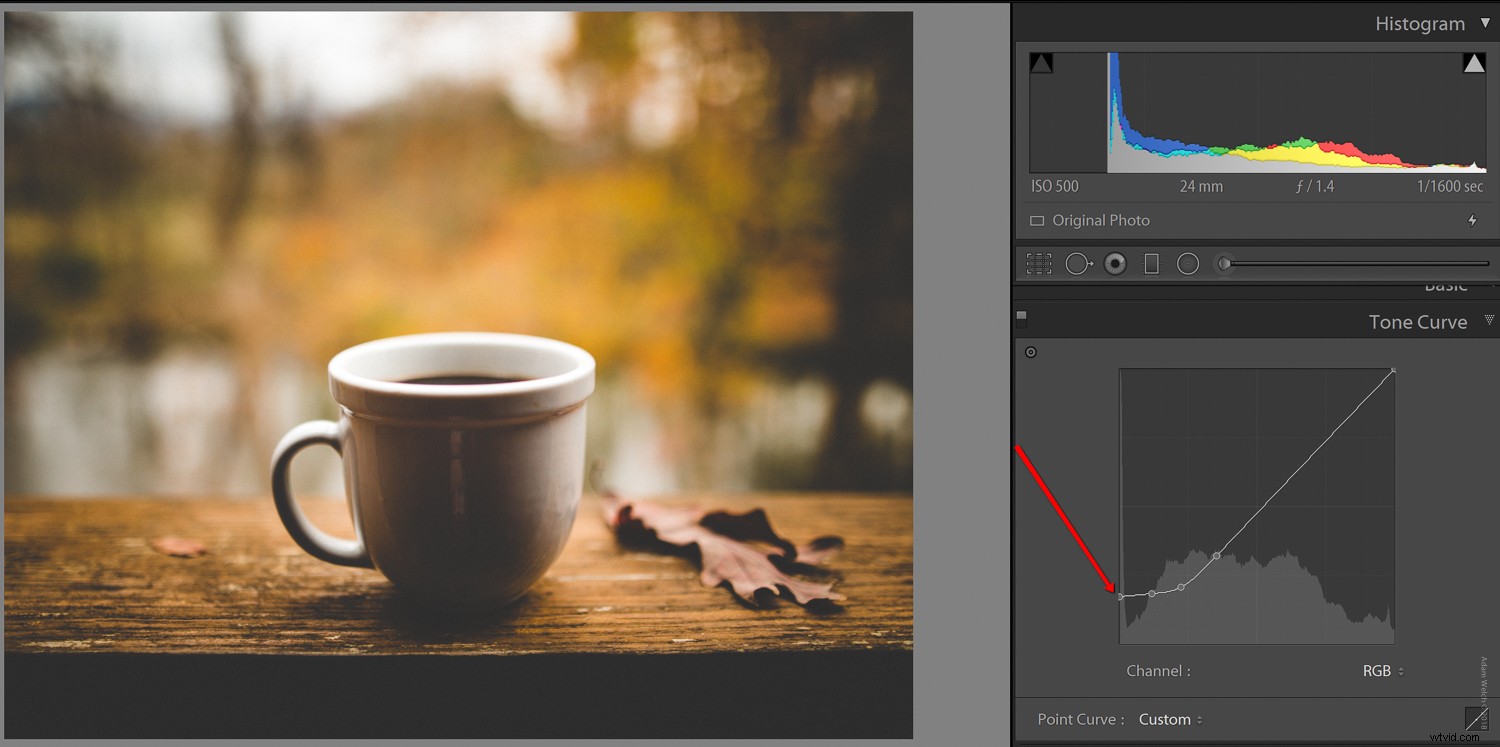
Grano
L'ultimo aspetto della nostra routine di simulazione di film vintage è aggiungere e controllare la grana simulata alle nostre foto. Da non confondere con il rumore digitale, la grana della pellicola è il risultato diretto della visibilità dei singoli cristalli d'argento presenti nell'emulsione fotosensibile delle pellicole. Più/grandi sono i cristalli presenti nell'emulsione, più la pellicola è sensibile alla luce e maggiore è la sua classificazione ISO. Sebbene l'aspetto generale della grana dipenda da una vasta gamma di variabili, una regola generale è che maggiore è l'ISO della pellicola, più pronunciata diventa la grana della pellicola. Quindi, se stai cercando di far apparire le tue simulazioni come una pellicola altamente sensibile alla luce come ISO 1200 o ISO 3200, è necessario aggiungere più grana alle tue simulazioni. Se stai girando per una pellicola ISO inferiore per la tua simulazione di pellicola vintage, ad esempio una velocità ISO 80 o ISO 100, aggiungi meno grana o addirittura nessuna. Ecco un'immagine di una pellicola da 35 mm scaduta a media velocità, Kodak Tri-X 400. È stata sviluppata a una temperatura più elevata e agitata un po' per far risaltare maggiormente la grana.
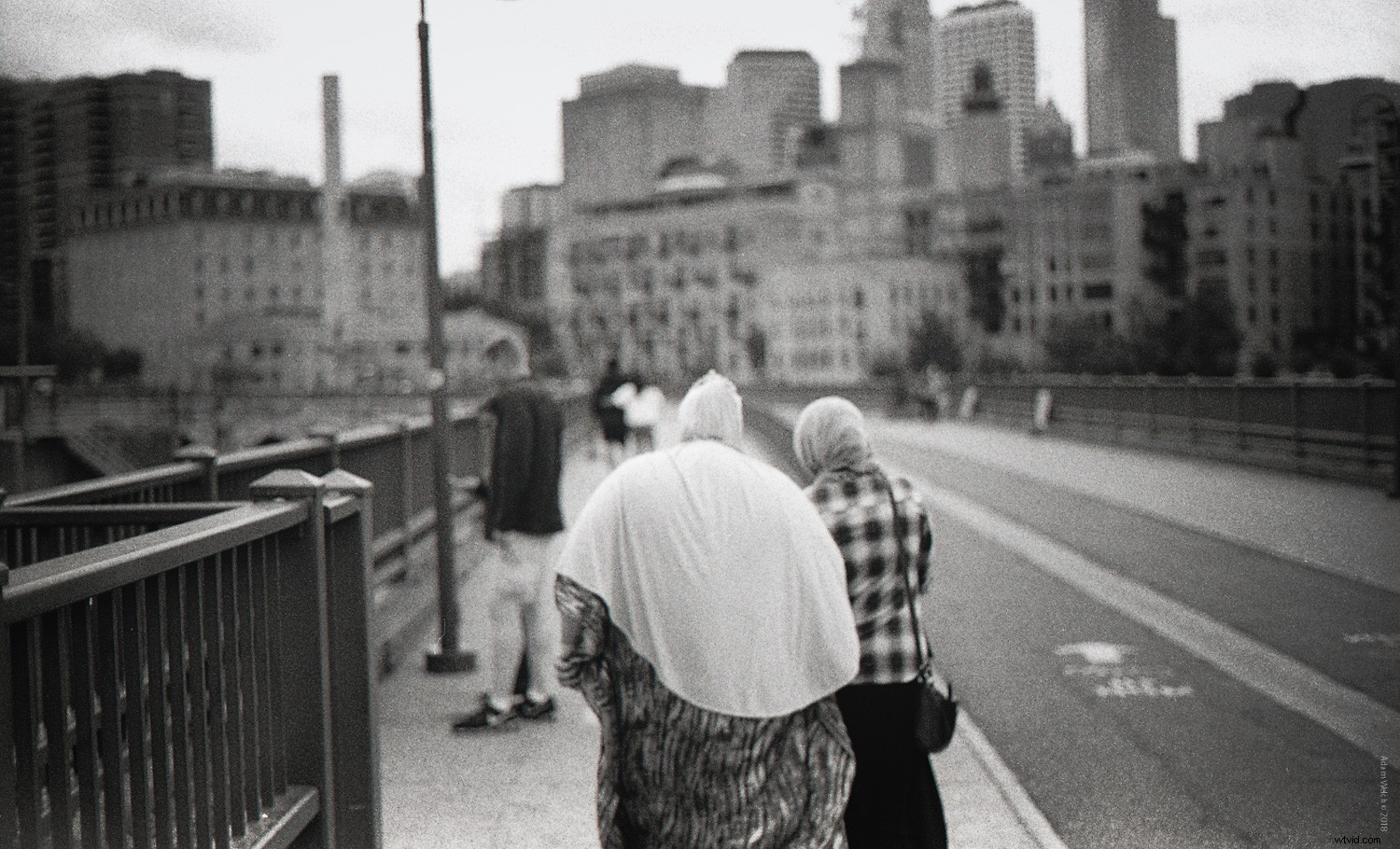
Per controllare la presenza della grana che aggiungiamo in Lightroom ci vengono presentati tre cursori:quantità, rugosità e dimensione.
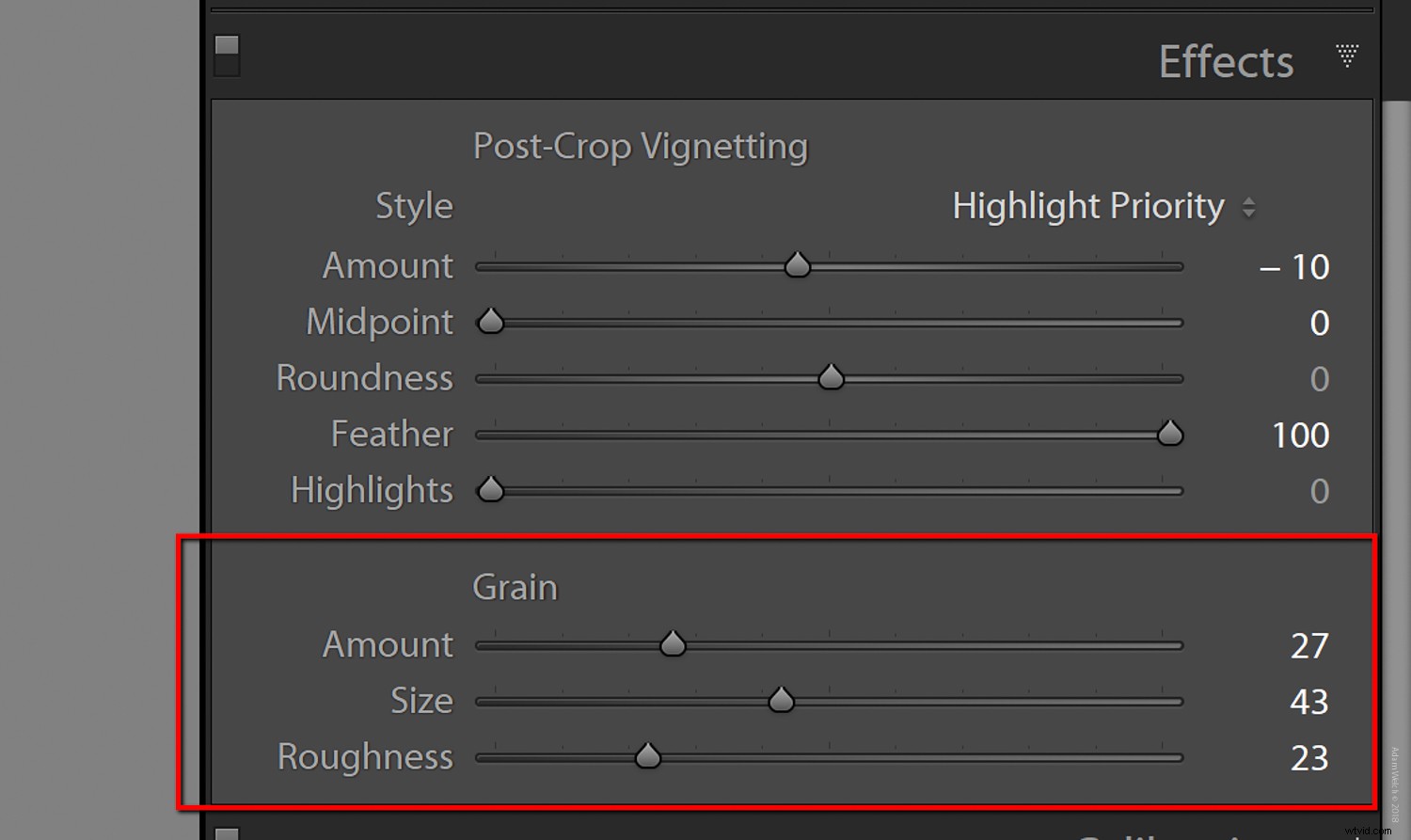
Quando pensi a ciascuno di questi cursori, è facile visualizzare come influiscono sulla tua immagine se li immagini come caratteristiche di controllo fisico dei cristalli d'argento sensibili alla luce dell'emulsione della pellicola. Il dispositivo di scorrimento Importo aggiungerebbe più o meno cristalli. La rugosità è il modo in cui appaiono sollevati o irregolari quei cristalli. Infine, il cursore Dimensione controlla quanto grandi o piccoli sembrano quei cristalli. Lo so... potrebbe essere ancora un po' confuso. Quindi ho creato una guida rapida per aggiungere la grana e fornito un paio di comuni pellicole da 35 mm del mondo reale come punti di riferimento:
- ISO 50-100(Kodak Ektar 100, Ilford FP4 Plus, Fujichrome Velvia 50)
Importo:15
Taglia:10
Rugosità:10 - ISO 200-400(Kodak Tri-X 400, Ilford HP5 Plus)
Importo:30
Taglia:10
Rugosità:10 - ISO 800-1600(Fujifilm Superia X-Tra 800, Fujifilm Superia 1600, Kodak Portra 800)
Importo:45
Taglia:40
Rugosità:15 - ISO 3200 e superiori (Kodak T-Max P3200, Ilford Delta 3200)
Importo:60
Taglia:40
Rugosità:45
Lightroom imposta automaticamente i cursori "dimensione" e "rugosità" rispettivamente su 25 e 50. Se aggiungi QUALSIASI quantità di grana alla tua foto, ricorda che quelle impostazioni predefinite sono impostate fuori dal cancello. Inoltre, cosa da tenere a mente, la quantità di grana aggiunta dipende in gran parte dall'ISO digitale originale della tua foto. I valori sopra elencati sono semplicemente approssimazioni di base.
Simulazioni di film d'epoca:perché?
Anche se siamo immersi nelle acque digitali del mondo della fotografia moderna di oggi, ho ancora l'amore e la brama per le riprese cinematografiche. Le pellicole, in particolare le pellicole scadute e vintage, portano un'estetica che va oltre i file di immagini digitalizzati di "1" e "0". Parlando solo per me, la maggior parte del mio lavoro professionale consiste nella fotografia digitale, non nel film. A tal fine, sono sicuro che alcuni di voi stanno ancora pensando:"Se vuoi l'aspetto di un film, gira semplicemente un film". Sì, capisco che anche nelle sue applicazioni più elementari, la fotografia su pellicola non è per tutti. Ecco perché essere in grado di approssimare l'aspetto di così tanti diversi tipi di film in Lightroom è una cosa così meravigliosamente paradossale. Possiamo ancora godere dell'accessibilità e della comodità della fotografia digitale senza sacrificare completamente la "sensazione" della pellicola. Inoltre, grazie ai recenti progressi dei profili colore in Lightroom, ora possiamo fondere e mescolare le nostre impostazioni fino a raggiungere quella perfetta imperfezione che cattura l'imprevedibilità organica delle pellicole vintage. Il che, a pensarci bene, dovrebbe garantire a ciascuno di noi la consapevolezza di quanto siamo estremamente fortunati a vivere in un periodo così bello per essere fotografi.
Metti alla prova le idee in questo articolo e prova alcune tue simulazioni di film vintage. Assicurati di pubblicare i tuoi risultati nei commenti. Ci piacerebbe vederli!
Potresti anche trovare utili questi articoli sulle tecniche vintage:
Come aggiungere un effetto fotocamera giocattolo alle tue immagini digitali usando Photoshop
Come imitare facilmente un cianotipo digitale utilizzando Photoshop
Come creare un effetto litografia usando Photoshop
Come imitare un effetto di elaborazione incrociata in Photoshop
Come imitare facilmente la lomografia in Photoshop
